Windows-da VPN bağlantısını necə bağlamaq və onu düzgün konfiqurasiya etmək olar. VPN bağlantısı və VPN serverinin qurulması Windows Defolt VPN portu Windows 7
Gəlin virtual şəxsi şəbəkələrdən (VPN) danışaq. Bu nədir, ev kompüterinizdə və iş avadanlıqlarınızda VPN-i necə qurmaq olar.
VPN server nədir
VPN serveri VPN (Virtual Şəxsi Şəbəkə) texnologiyasından istifadə edən müştərilərin hesablarını ehtiva edən xüsusi avadanlıqdır. Trafikin şəbəkə üzərindən təhlükəsiz ötürülməsi üçün qovşaqdan qovşaq, qovşaqdan şəbəkəyə və ya şəbəkədən şəbəkəyə kimi təhlükəsiz rabitə kanalı yaratmaq üçün VPN lazımdır. Texnologiya evdən işləyən uzaq işçilər tərəfindən istifadə olunur, lakin iş şəbəkəsinə “özlərininki kimi” daxil ola bilir. VPN-lər böyük şirkətlər tərəfindən digər şəhərlərdəki filiallarla əlaqə yaratmaq və ya bir şəhərdə bir neçə ofisi birləşdirmək üçün istifadə olunur.
Texnologiya təkcə trafiki şifrələməyə deyil, həm də IP ünvanını və yerini əvəz edərək VPN serveri adından İnternetə daxil olmağa imkan verir. Müasir dünyada çox məşhur olduğunu söyləyə bilərik. Şəbəkədə anonimliyi artırmaq və saytın bloklanmasından yan keçmək üçün istifadə olunur.
Siz özünüz VPN server yarada və ya onu provayderdən icarəyə götürə bilərsiniz.
Windows 7-də necə qurulacaq
- "İdarəetmə Paneli" - "Şəbəkə və Paylaşım Mərkəzi" na gedin.
- Soldakı menyudan Adapter parametrlərini dəyişdir seçin. Cari əlaqələri olan bir pəncərə açılacaq. Alt düyməsini basın, yuxarıda standart menyu görünəcək. Fayl bölməsində New Incoming Connection seçin.
- Bağlantı sihirbazının göstərişlərinə əməl edərək quraşdırmaya başlayaq.
- Sistem sizə kompüterə qoşulmağa icazə veriləcək istifadəçilərin siyahısını təqdim edəcək. Yeni istifadəçi yarada bilərsiniz.
- İstifadəçiləri kompüterə bağlamaq üçün üsul seçirik.
- Gələn əlaqələrə icazə vermək istədiyimiz şəbəkə proqramlarını seçirik.
- Bağlantını tamamlayırıq.
VPN vasitəsilə işləmək üçün firewall konfiqurasiya etməlisiniz, əks halda əlaqə bloklanacaq. Ən asan yol, əlaqə parametrlərində "Ev şəbəkəsi" ni təyin etməkdir.
Kompüter marşrutlaşdırıcının arxasında yerləşirsə, port yönləndirməsini konfiqurasiya etməlisiniz. Bunda mürəkkəb bir şey yoxdur.
Müxtəlif istehsalçıların marşrutlaşdırıcılarında parametrlər fərqli ola bilər. Modeliniz üçün fərdi təlimatlara ehtiyacınız ola bilər.
Ayrı-ayrılıqda qeyd etmək lazımdır ki, kompüterə kənardan qoşulmaq üçün onun "ağ" IP ünvanı olmalıdır. Daimi, İnternetdən görünən. Təchizatçıdan ucuz icarəyə götürülə bilər.
Windows 7-də VPN serverinə müştəri bağlantısı
Burada hər şey daha sadədir:
- Şəbəkə və Paylaşım Mərkəzinə keçin.
- "Yeni əlaqə və ya şəbəkə qurun" seçin və açılan siyahıda "İş yerinə qoşul" seçin.
- Yeni əlaqə yaradın. “Necə bağlanmalı?” sualına "VPN" cavabını verin. Serverdə hesabınız üçün server IP ünvanını, giriş və şifrənizi daxil etməlisiniz. Hesab olmadan qoşula bilməyəcəksiniz.
- Hazırda qoşulmağa ehtiyac yoxdursa, “İndi qoşulma, sadəcə gələcəkdə qoşulmaq üçün quraşdır” qutusunu yoxlayın.
Qoşularkən baş verə biləcək xətalar
- Xəta 807. İnternet bağlantınızı yoxlayın. Fiziki əlaqə yaxşı olarsa, kompüterinizi və marşrutlaşdırıcınızı yenidən başladın. Kompüterinizdə və saat qurşağında vaxtın səhv olub olmadığını yoxlayın - heç bir uyğunsuzluq olmamalıdır. Antivirusunuz və təhlükəsizlik duvarınız VPN bağlantınızı bloklaya bilər. Bir mütəxəssis deyilsinizsə, işləyərkən bütün şəbəkə filtrlərini sadəcə söndürmək məsləhətdir. Əgər məlumat təhlükəsizliyi ilə bağlı narahatsınızsa, firewall parametrlərində müvafiq qayda yaradın.
- Xəta 868: DNS parametrləri çatışmır və ya səhv olduğundan host adı IP ünvanına uyğun gəlmir. DNS xidməti deaktiv edilib. Bu, port 53 firewall tərəfindən bloklandığı üçün baş verə bilər. Biz provayderin tərəfində olan problemləri də istisna edə bilmərik.
- Xəta 628. Çox vaxt server yüklənməsi səbəbindən baş verir. İnternetə qoşulmaq üçün avadanlıq parametrləri səhv qurulduqda və ya İnternetə giriş üçün pul ödənilmədikdə baş verir.
VPN bağlantısı yaratmaq üçün üçüncü tərəf alətləri
Bağlantı üçüncü tərəf alətlərindən istifadə etməklə də yaradıla bilər.
VPN açın
OpenVPN təhlükəsiz əlaqə yaratmaq üçün pulsuz xidmətdir (IP şəbəkə tunelləmə). Proqramı eyni adlı proqramın rəsmi saytından yükləyə bilərsiniz.
Proqram həm Windows, həm də Linux üçün təqdim olunur. Linux sistemində sadəcə bir terminal açın və apt-get-install openvpn əmrini daxil edin. Windows üçün əməliyyat sisteminin bit ölçüsünə (32 və ya 64 bit) uyğun quraşdırma faylını yükləməlisiniz.
- Quraşdırma faylını işə salın.
- Quraşdırma sehrbazının göstərişlərinə əməl edin. Bütün parametrlər standart olaraq buraxıla bilər.
- Proses zamanı proqram sizdən əlavə bir sürücü quraşdırmağı xahiş edəcək - razılaşın.
- Proqram haqqında məlumat Readme faylında tapıla bilər.
- VPN vasitəsilə qoşulmaq üçün qarşı tərəfin təqdim etdiyi konfiqurasiya faylınız olmalıdır. Onu OpenVPN qovluğuna kopyalayın.
- Proqramın qısa yol xassələrində onun idarəçi kimi işlədilməsi lazım olduğunu göstərin.
- OpenVPN-i işə salın. Parametrlərdə "Konfiqurasiya faylını istifadə et" seçin. Bu faylınız yoxdursa, əlaqəni proxy server vasitəsilə özünüz konfiqurasiya edə bilərsiniz.
Linux-da başlanğıc xidmət openvpn start əmri ilə həyata keçirilir. Konfiqurasiya faylının qoşulması - openvpn/etc/openvpn/client.conf.
IPSec tunelləri
IPSec təhlükəsizlik protokolu OSI modelinin şəbəkə səviyyəsində, yəni IP paket ötürülməsi səviyyəsində trafiki şifrələməyə imkan verir. Uğurlu bir əlaqə üçün əlaqənin hər iki tərəfində protokolu konfiqurasiya etməlisiniz. IPSec VPN, məsələn, şirkət filialları üçün ən etibarlı əlaqə vasitəsi hesab olunur.
Məsələn, şəkildə göstərildiyi kimi iki şəbəkə arasında IPSec əlaqəsinin növünü nəzərdən keçirin:
Cisco router üçün konfiqurasiyanı nəzərdən keçirin:
R1 (konfiqurasiya)#int f0/0
R1 (config-if)#ip ünvanı 1.1.1.1 255.255.255.252
R1 (config-if)#bağlanmır
R1 (config-if)#int lo0
R1 (config-if)#ip ünvanı 2.0.0.1 255.255.255.255
R1 (config-if)#bağlanmır
R1 (config-if)#crypto isakmp siyasəti 10
R1 (config-isakmp)#identifikasiya öncəsi paylaşma
R1 (config-isakmp)#şifrələmə aes 128
R1 (config-isakmp)#qrup 5
R1 (config-isakmp)#hash sha
R1 (config-isakmp)#çıxış
R1 (konfiqurasiya)#crypto isakmp açarı 0 123 ünvan 1.1.1.2
R1 (konfiqurasiya)#access-list 101 icazə ip host 2.0.0.1 host 2.0.0.2
R1 (konfiqurasiya)#ip marşrutu 2.0.0.2 255.255.255.255 1.1.1.2
R1 (konfiqurasiya)#crypto ipsec transform-set TR esp-aes 256 esp-sha-hmac
R1 (cfg-crypto-trans) #rejim tuneli
R1 (cfg-crypto-trans)#çıxış
R1 (konfiqurasiya)#kripto xəritəsi MAPP 10 ipsec-isakmp
R1 (konfiqurasiya-kripto-xəritə)# 101 ünvanına uyğundur
R1 (konfiqurasiya-kripto-xəritə)#müəyyən peer 1.1.1.2
R1 (config-crypto-map)#set transform-set TR
R1 (konfiqurasiya-kripto-xəritə)#do wr mem
Cisco marşrutlaşdırıcılarında IPSec-i konfiqurasiya edərkən oxşar əməliyyatlar ikinci marşrutlaşdırıcıda yerinə yetirilməlidir. İstisnalar qovşaqların IP ünvanları və interfeys adlarıdır. Parametrlərdə göstərilən açar hər hansı bir şey ola bilər, lakin əlaqənin hər iki tərəfində eyni olmalıdır.
MikroTik marşrutlaşdırıcısı ilə tunel qurarkən aşağıdakı əmrlər dəsti istifadə edilə bilər:
> ip dhcp-server əlavə interfeysi=ether1 adı=dhcp1
> ip ipsec təklifi əlavə et enc-alqoritmləri=aes-128-cbc nmae=10 pfc-group=modp1536
>ip ipsec təklifi əlavə adı = təklif
> ip ünvanı əlavə ünvan=1.1.1.2/30 interfeys=ether1 şəbəkə=1.1.1.0
>ip ünvanı əlavə ünvanı=2.0.0.2 interfeysi=ether2 şəbəkəsi=2.0.0.2
> ip dhcp-client əlavə et disabled=interfeys yoxdur=ether1
>ip ipsec peer əlavə ünvanı=1.1.1.1/30 dh-group=modp1536 enc-alqoritm=aes-128 generasiya-siyasəti=portu ləğv etmə sirri=123
> ip ipsec siyasəti əlavə edin dst-ünvanı=2.0.0.2/32 prioritet=10 sa-dst-ünvanı=1.1.1.1 sa-src-ünvanı=1.1.1.2 src-ünvanı=2.0.0.01/3 tunel=bəli
> ip marşrutu əlavə məsafə=1 dst-ünvanı=2.0.0.2/32 şlüz=1.1.1.1
Daha çox məlumat üçün marşrutlaşdırıcının təlimatlarına müraciət edə bilərsiniz. Ev istifadəsi üçün marşrutlaşdırıcılar arasında konfiqurasiya onların veb interfeysində edilə bilər.
Video: VPN serveri ilə işləmək
Sonda, təhlükəsizlik haqqında bir az. Üçüncü tərəf xidmətləri "təhlükəsiz" VPN bağlantısı üçün xidmətlər təklif etsələr də, unutmamalıyıq ki, bütün qeydlər VPN provayderlərinin serverlərində saxlanılır. Vicdansız provayderlər bu yolla müştərilər haqqında məlumat toplaya və sonra öz məqsədləri üçün istifadə edə bilərlər. Təhlükəli kateqoriyaya brauzerlər üçün müxtəlif İnternet uzantıları daxildir - "anonimləşdiricilər" - bunlar çox vaxt həqiqi IP-nizi belə gizlətmir. Yalnız sizin sağlam düşüncəniz İnternetdə tam anonimliyi və təhlükəsizliyi təmin edə bilər. Uğurlar!
Bir çox müəssisə kompüterlər arasında məlumat ötürmək üçün VPN istifadə edir. VPN qurmaq üçün Windows 7, XP, 8 və 10-da bir neçə dəqiqə ərzində şəxsi virtual şəbəkə yaratmağa və ondan şəxsi məlumatları qorumaq üçün istifadə etməyə imkan verən daxili proqram təminatı var.
İdarəetmə Paneli vasitəsilə parametrlər
Windows XP, Vista və OS-nin sonrakı versiyalarında siz daxili proqram təminatından istifadə edərək VPN şəbəkələri yarada və qoşula bilərsiniz. Bu əlaqəni addım-addım nəzərdən keçirək:
Uzaqdan VPN serveri düzgün məlumatları qəbul edərsə, bir neçə dəqiqə ərzində kompüter yeni şəxsi şəbəkəyə qoşulacaq. Gələcəkdə hər dəfə əlaqəni konfiqurasiya etmək lazım deyil, o, sürətli əlaqə seçimi bölməsində olacaq. 
Əlavə əlaqə xüsusiyyətləri
Bağlantının düzgün işləməsi üçün onun parametrlərini bir az dəyişdirmək tövsiyə olunur. Bunun üçün, Əlaqələr düyməsini kliklədikdən sonra, görünən menyuda Properties düyməsini seçin. Bu xassələri İdarəetmə Panelindəki “” bölməsi vasitəsilə də aça bilərsiniz.

Təlimatlara əməl edin:
- bölməsinə keçin " Ümumidir", işarəni çıxarın" Əvvəlcə bu əlaqə üçün nömrəni yığın».
- IN " Seçimlər» elementi deaktiv edin « Windows-da giriş domenini aktivləşdirin».
- fəsildə" Təhlükəsizlik"quraşdırılmalıdır" Nöqtədən Nöqtə Tunel Protokolu (PPTP)" Onay qutularından " işarələyirik Şifrə Doğrulama Protokolu (CHAP)"və ona əməl edin" Microsoft CHAP protokolu versiyası 2 (MS-CHAP v2)».
- fəsildə" Net"yalnız ikinci qutunu yoxlayın (TCP/IPv4). Siz həmçinin IPv6-dan istifadə edə bilərsiniz.
Windows XP, 7, 8, 10-da İdarəetmə Paneli vasitəsilə VPN qurmaq icra alqoritmi baxımından eynidir. İstisna, əməliyyat sisteminin versiyasından asılı olaraq bir qədər dəyişdirilmiş dizayndır.
Bağlantı qurulduqdan sonra VPN-i necə silmək lazım olduğunu başa düşməlisiniz. Bunu etmək üçün sadəcə bölməyə keçin " Adapter parametrlərini dəyişdirin» İdarəetmə Panelindən. Sonra, lazımsız elementə sağ vurun və seçin " Sil».
Windows XP bağlantısının qurulması
Bağlantı quraşdırma prosesi demək olar ki, Windows 7-də olduğu kimidir.


İndi əlaqə şəbəkələr menyusu vasitəsilə edilə bilər. Daxil olmaq üçün sadəcə istifadəçi və şifrənizi daxil etməlisiniz.

VPN serverinin yaradılması
Bu təlimat XP və daha yüksək versiyalar üçün etibarlıdır. Təəssüf ki, standart virtual şəxsi şəbəkə aləti hər sessiyada yalnız bir istifadəçini birləşdirə bilər.

Daimi IP və ya domen adı yaratmasanız, bir istifadəçini birləşdirmək üçün hər dəfə server ünvanını dəyişməli olacaqsınız.
Bu, serverin yaradılmasını tamamlayır, indi siz ona bir istifadəçi qoşa bilərsiniz. Daxil olmaq üçün əvvəllər yaradılmış hesabdan giriş və paroldan istifadə edin.
Windows XP-də VPN server
Bu təlimatlar Windows 7, 8 və 10-un qurulması üçün uyğundur. XP-də parametrlər üçün sehrbazdan istifadə olunur.

Gələcəkdə istifadəçi və IPv4 protokolu parametrləri Windows-un digər versiyalarında olduğu kimi edilir.
Windows 8 və 10 vasitəsilə əlaqənin qurulması
Windows 8-də VPN bağlantısı istifadə etmək daha asan oldu və kiçik bir proqram vasitəsilə həyata keçirilir. " bölməsində yerləşir. Net» - « Əlaqələr» - « VPN».

Windows 10 və 8-də VPN bağlantısı yalnız " vasitəsilə konfiqurasiya edilə bilməz. İdarə paneli", həm də daxili proqram vasitəsilə. Orada əlaqə adını, server ünvanını və giriş məlumatını göstərməlisiniz.

Məlumatları daxil etdikdən sonra şəbəkəni bağlantılar menyusundan işə salmaq olar. Bu nöqtədə VPN bağlantısının necə yaradılması məsələsi həll olunmuş hesab edilə bilər.

VPN serverini necə yaratmaq olar, səhvlər
İstifadəçinin VPN-ə qoşulmasında hər hansı problem yaranarsa, bu, problemin nömrəsi və təsviri ilə açılan pəncərə ilə göstərilir.
809
Bu, ən çox yayılmışdır və L2TP protokolu ilə MikkroTik şlüz vasitəsilə qoşulduqda baş verir.

Bunu düzəltmək üçün 3 konfiqurasiya addımını yerinə yetirməlisiniz:

Bu parametrlərdən sonra 809 səhvi həll edilmirsə, qeyd dəftərini dəyişdirməlisiniz. Bunu etmək üçün Win + R düymələri birləşməsindən istifadə edin və regedit daxil edin Sonra, bölməyə keçin HKEY_LOCAL_MACHINE\Sistem\CurrentControlSet\Xidmətlər\Rasman\Parametrlər. Sonra, 1 dəyəri ilə ProhibitIpSec adlı DWORD dəyəri yaradın.

Bundan sonra, kompüterinizi yenidən başladın.
806
VPN qurduqdan sonra Windows 8 görünə bilər səhv 806. Şəbəkə quraşdırması və ya şəbəkə kabeli bağlantısı səhv olduqda baş verir.
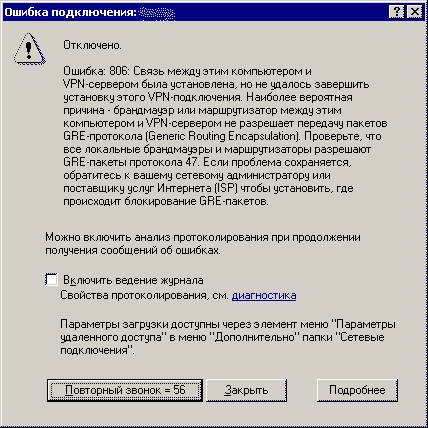
Gəlin bu problemlərin həllinə baxaq:
- Adapter parametrlərini dəyişdirmək üçün parametrlərə keçin.
- Sonra, yeni bir daxil olan əlaqə yaradın və ona İnternet bağlantısı olan bir istifadəçi əlavə edin.
- Bağlantı xüsusiyyətlərində protokolun 4-cü versiyasını seçməlisiniz.
- İndi siz TCP/IPv4 protokolunun əlavə parametrlərinə keçməlisiniz və “ Uzaq şəbəkədə standart şlüzdən istifadə edin».
- İndi siz təhlükəsizlik duvarınızı GRE protokolu aktivləşdirilmiş TCP port 1723-də daxil olan əlaqələrə icazə vermək üçün təyin etməlisiniz.
- Siz həmçinin serverdə daimi IP təyin etməli və 1723 portuna məlumat ötürülməsini konfiqurasiya etməlisiniz.
Beləliklə, uzaq server bütün məlumatları bu port vasitəsilə ötürəcək və əlaqə pozulmayacaq.
619
Windows 7-də bu, VPN bağlantısının təhlükəsizliyi yanlış konfiqurasiya edildikdə baş verir.

Əksər hallarda bu, istifadəçi adı və parol səhv daxil edildikdə baş verir, lakin bu, əlaqə firewall tərəfindən bloklandıqda və ya giriş nöqtəsi səhv olduqda da görünə bilər. Bütün daxil edilmiş məlumatlar düzgündürsə, səhv təhlükəsizlik parametrlərinin səhv olması ilə bağlıdır. Onlar sıfırlanmalıdır:
- VPN bağlantısı xüsusiyyətlərində təhlükəsizlik sekmesine keçin və tövsiyə olunan parametrlərdən istifadə edin.
- Siz həmçinin maddə təyin etməlisiniz " Məlumatların şifrələnməsi tələb olunur (əks halda əlaqəni kəsin)" Bundan sonra, dəyişiklikləri saxlamalı və yenidən başlatmaq üçün kompüteri söndürməlisiniz.
VPN bağlantısı bütün ötürülən məlumatları etibarlı şəkildə qorumağa imkan verir. Əlavə şifrələmə protokolları sayəsində arzuolunmaz şəxslər istifadəçilər və serverlər arasında göndərilən məlumatlara baxa bilməyəcəklər. Əsas odur ki, serverlə əlaqəni düzgün konfiqurasiya edin.
Mövzu ilə bağlı video
Bu yazıda üçüncü tərəf proqramlarından istifadə etmədən Windows 7-də öz VPN serverinizi necə təşkil edə biləcəyinizi nəzərdən keçirəcəyik
İcazə verin bunu sizə xatırlatım VPN (Virtual Şəxsi Şəbəkə) ictimai İnternet üzərindən təhlükəsiz şəbəkələrə daxil olmaq üçün istifadə edilən texnologiyadır. VPNümumi şəbəkə üzərindən ötürülən məlumatları və məlumatları şifrələməklə qorumağa imkan verir. Beləliklə, təcavüzkar şəbəkə üzərindən ötürülən paketlərə giriş əldə etsə belə, VPN sessiyası çərçivəsində ötürülən məlumatlara giriş əldə edə bilməyəcək. Trafikin şifrəsini açmaq üçün onun xüsusi açarı olmalıdır və ya kobud güc tətbiq edərək sessiyanın şifrəsini açmağa çalışmalıdır. Bundan əlavə, bu, xüsusi bahalı rabitə kanalı icarəyə götürmədən WAN kanalları üzərindən müəssisə şəbəkəsi qurmaq üçün ucuz həll yoludur.
Niyə Windows 7-də VPN serverini təşkil etmək lazım ola bilər? Ən ümumi seçim, məsələn, işgüzar səfərdə, səfərdə və ya ümumiyyətlə iş yerinizdə olmadıqda evdə və ya kiçik bir ofisdə (SOHO) Windows 7 ilə kompüterə uzaqdan girişi təşkil etmək ehtiyacıdır.
Qeyd etmək lazımdır ki, Windows 7-də VPN serveri bir sıra xüsusiyyətlərə və məhdudiyyətlərə malikdir:
- VPN bağlantısı ilə əlaqəli bütün potensial riskləri aydın şəkildə başa düşməli və qəbul etməlisiniz
- Eyni anda yalnız bir istifadəçi bağlantısı mümkündür və eyni vaxtda bir neçə istifadəçi üçün Win 7 ilə kompüterə eyni vaxtda VPN girişini təşkil etmək qanuni olaraq mümkün deyil.
- VPN girişi yalnız yerli istifadəçi hesablarına verilə bilər və Active Directory inteqrasiyası mümkün deyil
- Win 7 ilə maşında VPN server qurmaq üçün administrator hüquqlarınız olmalıdır
- Əgər siz marşrutlaşdırıcı vasitəsilə İnternetə qoşulursunuzsa, ona çıxışınız olmalıdır və daxil olan VPN bağlantılarına icazə vermək üçün port yönləndirmə qaydalarını konfiqurasiya edə bilməlisiniz (faktiki quraşdırma proseduru marşrutlaşdırıcının modelindən asılı olaraq əhəmiyyətli dərəcədə dəyişə bilər)
Bu addım-addım təlimat üçüncü tərəf məhsullarından və bahalı korporativ həllərdən istifadə etmədən Windows 7-də öz VPN serverinizi təşkil etməyə kömək edəcək.
Paneli açın ŞəbəkəƏlaqələr(Şəbəkə bağlantıları) başlanğıc menyusunun axtarış çubuğuna “şəbəkə bağlantısı” yazaraq və “Şəbəkə bağlantılarına baxmaq” seçimini etməklə.

Sonra düyməni basıb saxlayın Alt, menyu üzərinə klikləyin Fayl və elementi seçin Yeni Gələn Bağlantı (Yeni daxil olan əlaqə), bu, Kompüter Əlaqəsi Sihirbazını işə salacaq.

Görünən sehrbaz pəncərəsində VPN vasitəsilə bu Windows 7 kompüterinə qoşulmağa icazə veriləcək istifadəçini göstərin.

Sonra istifadəçinin əlaqə növünü göstərin (İnternet və ya modem vasitəsilə), bu halda "İnterneti düşündüm" seçin.

Sonra, daxil olan VPN bağlantısına xidmət etmək üçün istifadə ediləcək şəbəkə protokollarının növlərini göstərin. Ən azı TCP/IPv4 seçilməlidir.

Xüsusiyyətlər düyməsini basın və birləşdirən kompüterə təyin ediləcək IP ünvanını təyin edin (mövcud diapazon əl ilə təyin edilə bilər və ya IP ünvanının DHCP serveri tərəfindən veriləcəyini təyin edə bilərsiniz).
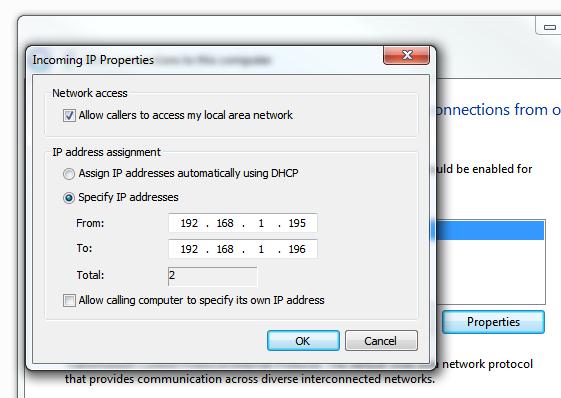
Düyməni basdıqdan sonra İcazə verinGiriş, Windows 7 avtomatik olaraq VPN serverini konfiqurasiya edəcək və qoşulmaq üçün istifadə edilməli olan kompüterin adı ilə pəncərə görünəcək.

Budur, VPN serveri konfiqurasiya edilib və şəbəkə əlaqələri pəncərəsində Gələn bağlantılar adlı yeni bir əlaqə görünəcək.

Windows 7-də ev VPN serverini təşkil edərkən daha bir neçə nüans var.
Firewallların qurulması
Windows 7 kompüterinizlə İnternet arasında firewalllar ola bilər və onların daxil olan VPN bağlantısını ötürməsi üçün siz onları konfiqurasiya etməli olacaqsınız. Müxtəlif cihazların qurulması çox spesifikdir və bir məqalədə təsvir edilə bilməz, lakin başa düşmək üçün əsas odur ki, 1723 nömrəli PPTP VPN portunu açmalı və VPN-nin quraşdırıldığı Windows 7 ilə bir maşına yönləndirmə (yönləndirmə) bağlantılarını konfiqurasiya etməlisiniz. server quraşdırılıb.
Daxili Windows firewall parametrlərinizi yoxlamağı unutmayın. Windows Firewall-da Qabaqcıl Parametrlər idarəetmə panelini açın, Gələn Qaydalar bölməsinə keçin və “Yollaşdırma və Uzaqdan Giriş (PPTP-In)” qaydasının aktiv olub olmadığını yoxlayın. Bu qayda 1723 portunda daxil olan əlaqələri qəbul etməyə imkan verir

Port yönləndirmə
Aşağıda NetGear marşrutlaşdırıcımda port yönləndirilməsinin təşkilini göstərən bir ekran görüntüsü yerləşdirdim. Şəkil göstərir ki, 1723 nömrəli portdakı bütün xarici əlaqələr Windows 7 maşınına (ünvanı statikdir) yönləndirilir.

VPN bağlantısı qurulur
Windows 7 ilə VPN serverinə qoşulmaq üçün qoşulan müştəri maşınında VPN bağlantısını konfiqurasiya etməlisiniz
Bunu etmək üçün yeni VPN bağlantısı üçün aşağıdakı parametrləri təyin edin:
- VPN bağlantısına sağ vurun və seçin Xüsusiyyətlər .
- Nişanda Təhlükəsizlik sahəsində NövofVPN(VPN növü) seçimi seçin Nöqtədən Nöqtəyə Tunel Protokolu (PPTP) və bölmədə Məlumatların şifrələnməsi seçin Maksimum güc şifrələməsi (server rədd edərsə əlaqəni kəsin) .
- basın tamam parametrləri saxlamaq üçün

1 nömrəli ofisimizdə Windows Server 2008 R2 əməliyyat sistemi quraşdırılmış fayl serverimiz var.
2 saylı ofisdə Windows 7 Professional əməliyyat sistemi quraşdırılmış 2 fərdi kompüter. Windows 7-nin bu maşınlarda quraşdırılmasını əvvəlki məqalələrdən birində təsvir etdik.
1 saylı ofisdə Asus RT-N16 marşrutlaşdırıcısı var.
2 saylı ofisdə Asus RT-N10 marşrutlaşdırıcısı var.
2 nömrəli ofisdən 2 fərdi kompüterdən 1 nömrəli ofisin fayl serverinin resurslarına çıxışı təmin etmək lazımdır, bunun üçün Windows Server 2008 R2 əsasında VPN PPTP serverinin quraşdırılması və konfiqurasiyası qərara alınıb.
Müxtəlif ofislərdə yerləşən server və kompüterləri birləşdirmək üçün sistem administratoru bir sıra hərəkətləri yerinə yetirməlidir.
"Server Manager" - "Rollar" - "Rollar əlavə et" - "Növbəti" ilə başlayaq.
"Şəbəkə və Giriş Siyasəti Xidmətləri" seçin.

"Marşrutlaşdırma və Uzaqdan Giriş Xidmətləri" seçin - sonra quraşdırın.

"Server Manager" - "Rollar" - "Yönləndirmə və Uzaqdan Giriş" bölməsinə keçin.

"Sağ klik" - "Marşrutlaşdırma və uzaqdan girişi konfiqurasiya edin və aktivləşdirin" əmrini işə salın. "Xüsusi konfiqurasiya" seçin.

"Virtual şəxsi şəbəkəyə (VPN) giriş" qutusunu yoxlayın.

"Yollaşdırma və Uzaqdan Giriş" - "Xüsusiyyətlər" üzərinə sağ vurun. IN "IPv4" nişanı - IPv4 yönləndirməsini aktivləşdirin və statik ünvan hovuzunu seçin - burada qoşulan müştərilərə veriləcək ünvanlar hovuzunu seçirik, alt şəbəkəni istifadə olunandan fərqli etmək daha yaxşıdır.

Serverə avtomatik olaraq bu diapazondan bir IP ünvanı təyin edilir. ipconfig /all əmrindən istifadə edərək serverin göstərilən diapazondan (192.168.5.10) ilk ünvanı aldığını görürük.

Biz serverə giriş verməli olduğumuz istifadəçilərin xassələrinə gedirik (istifadəçilər hələ yaradılmayıbsa, onda onlar yaradılmalıdır) və "Gələn zənglər" sekmesini seçin, "Girişə icazə verin" olmalıdır. şəbəkəyə giriş hüquqlarında yoxlanılır.

Server firewallunda siz TCP protokolu, port 1723 istifadə edərək əlaqə açmalısınız.

həyata keçiririk marşrutlaşdırıcının quraşdırılması ofis nömrəsi 1. "İnternet" - "Port Yönləndirilməsi" bölməsində, tcp 1723 portunda xarici interfeysə gələn paketlərin müvafiq olaraq serverin IP ünvanına (yuxarıda DHCP vasitəsilə verilən deyil) yönləndirilməsi qaydasını yazırıq.
2 nömrəli ofisdə, qoşulmalı olan kompüterlərin hər birində “Yeni əlaqə və ya şəbəkənin qurulması” əməliyyatını yerinə yetiririk.

"İş yerinə qoşulma."

"İnternet bağlantımdan (VPN) istifadə edin).

İnternet ünvanı sahəsinə 1 nömrəli ofisin IP-ni daxil edin - "Sonrakı"

Əvvəllər giriş icazəsi verdiyimiz istifadəçinin adını və onun parolunu - "Qoşul" yazırıq.

Yaradılmış VPN bağlantısının xüsusiyyətlərinə keçməliyik və "Şəbəkə" sekmesinde "İnternet Protokolu 4 versiyası" - "Xüsusiyyətlər" i seçin.

"Qabaqcıl" - "Uzaq şəbəkədə standart şlüzdən istifadə edin" seçimini silin.

Bağlantı qururuq.
Budur, VPN PPTP bağlantısı üçün kompüterlərin qurulması tamamlandı. Uğurlu iş.
Bu məqalə Windows əsaslı VPN serverinin qurulması üçün “Sürətli bələdçi”dir. Məqalədə təsvir olunan bütün hərəkətlər Windows Server 2012 R2-də yerinə yetirilmişdir, lakin təlimatlar Windows Server 2008 R2-dən başlayaraq Windows Server 2016-a qədər olan az və ya çox cari (hazırda) Windows server əməliyyat sistemi üçün uyğundur.
Beləliklə, başlayaq. Etməli olduğumuz ilk şey uzaqdan giriş rolunu quraşdırmaqdır. Bunu etmək üçün, Server Manager snap-in-də Rolların Əlavə edilməsi Sihirbazını işə salın və bütün əlavə funksiyalarla “Uzaqdan giriş” rolunu seçin.
Və sonra bu rol üçün xidmətlər siyahısında "DirectAccess və VPN (RAS)" seçin.

Uzaqdan giriş rolu və idarəetmə alətlərinə əlavə olaraq, IIS veb serveri və daxili Windows verilənlər bazası əlavə olaraq quraşdırılacaq. Quraşdırılacaq komponentlərin tam siyahısı quraşdırmanı təsdiq etməzdən əvvəl sehrbazın son pəncərəsində görünə bilər.

Eyni şey, yalnız daha sürətli, PowerShell istifadə edərək edilə bilər. Bunu etmək üçün konsolu açın və əmri yerinə yetirin:
Install-WindowsFeature -Ad Direct-Access-VPN -IncludeAllSubFeature -IncludeManagementTools

Rolu quraşdırdıqdan sonra "Marşrutlaşdırma və Uzaqdan Giriş" əlavə elementindən istifadə edərək xidməti aktivləşdirməli və konfiqurasiya etməliyik. Onu açmaq üçün vurun Win + R və əmri daxil edin rrasmgmt.msc.

Əlavədə server adını seçin, sağ klikləyin və açılan menyuda "Yollaşdırma və Uzaqdan Girişi Konfiqurasiya və Aktivləşdir" seçin.

Konfiqurasiya sehrbazı pəncərəsində "Xüsusi konfiqurasiya" elementini seçin.

Və “VPN girişi” xidmətini yoxlayın.

Quraşdırmanı başa çatdırmaq üçün uzaqdan giriş xidmətini işə salın.

VPN xidməti quraşdırılıb və işə salınıb, indi onu bizə lazım olan şəkildə konfiqurasiya etməliyik. Yenidən menyunu açın və "Xüsusiyyətlər" seçin.

IPv4 sekmesine keçin. Şəbəkənizdə DHCP serveriniz yoxdursa, burada müştərilərin serverə qoşulduqda alacaqları IP ünvanlarının diapazonunu təyin etməlisiniz.
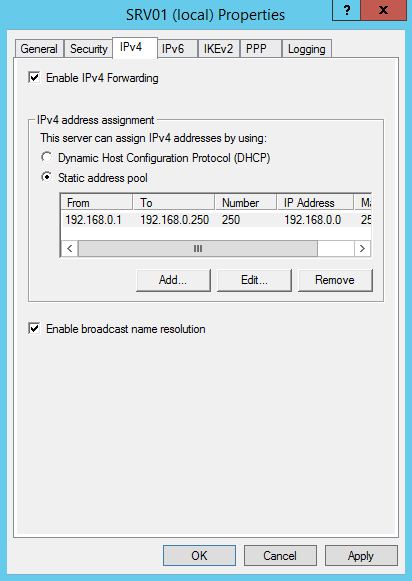
Əlavə olaraq, "Təhlükəsizlik" sekmesinde siz təhlükəsizlik parametrlərini konfiqurasiya edə bilərsiniz - autentifikasiya növünü seçin, L2TP üçün əvvəlcədən paylaşılan açarı təyin edin və ya SSTP üçün sertifikat seçin.

Və VPN bağlantısı olmadan daha bir neçə nöqtə.
Əvvəlcə bu serverə qoşulmaq icazəsi olan istifadəçiləri seçməlisiniz. Müstəqil server üçün konfiqurasiya Kompüter İdarəetmə bölməsində yerli olaraq həyata keçirilir. Snap-in işə salınması üçün əmri yerinə yetirməlisiniz compmgmt.msc, sonra "Yerli İstifadəçilər və Qruplar" bölməsinə keçin. Sonra istifadəçini seçməli, xassələrini açmalı və "Dial-In" sekmesinde "Girişə icazə ver" maddəsini yoxlamalısınız. Əgər kompüter Active Directory domeninin üzvüdürsə, o zaman eyni parametrlər “Active Directory İstifadəçiləri və Kompüterləri” konsolundan edilə bilər.

İkincisi, firewallda lazımi portların açıq olub olmadığını yoxlamaq lazımdır. Teorik olaraq, bir rol əlavə edərkən, müvafiq qaydalar avtomatik olaraq açılır, lakin yenidən yoxlamaq zərər verməyəcək.

Hamısı budur. İndi VPN serveri konfiqurasiya edilib və siz ona qoşula bilərsiniz.













